Jak naprawić problem polegający na tym, że konto Outlook otrzymuje żądanie kodu jednorazowego użytku: Napraw
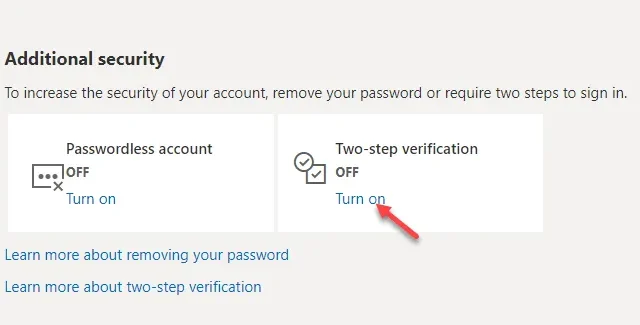
Poprawka 1 – Użyj aplikacji Microsoft Authenticator
Kroki, które należy wykonać na telefonie –
Krok 1 – Przejdź do Sklepu Play lub App Store .
Krok 2 – Wyszukaj i zainstaluj aplikację „ Microsoft Authenticator” .
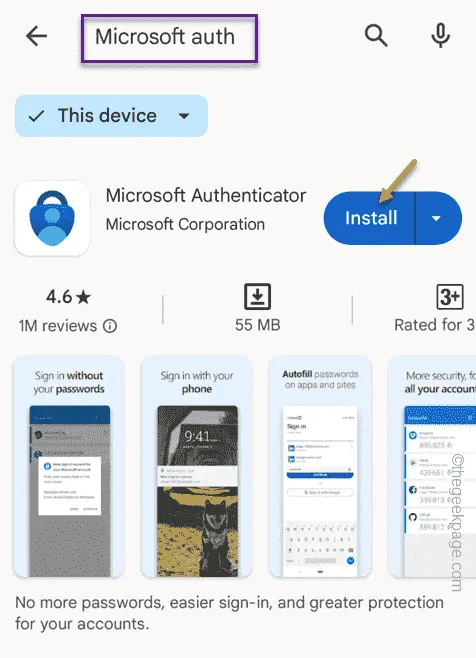
Krok 3 – Otwórz aplikację Microsoft Authenticator .
Krok 4 – Teraz wybierz opcję „ Zaloguj się za pomocą Microsoft t” lub „ Dodaj konto służbowe ”.
Krok 5 – Wprowadź konto e-mail, na które otrzymałeś prośby o kod jednorazowy.
Krok 6 – Prawidłowo użyj hasła e-mail i dokończ proces logowania.
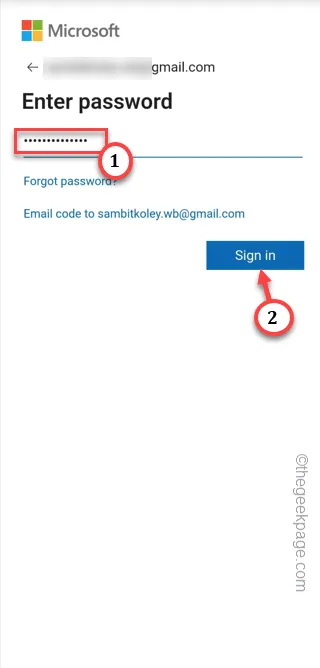
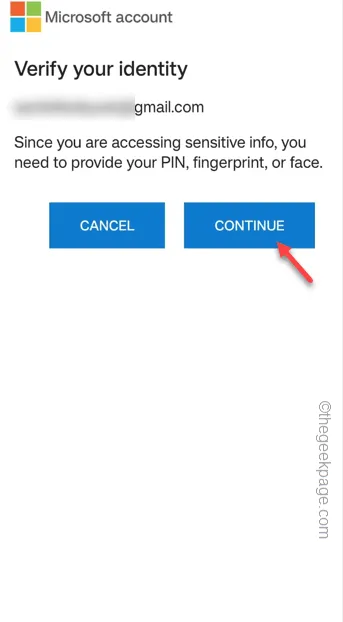
W ten sposób pomyślnie skonfigurowałeś swój identyfikator e-mail w aplikacji Microsoft Authenticator. Za każdym razem, gdy będziesz chciał uzyskać dostęp do swojego konta, w aplikacji pojawi się powiadomienie. Po prostu dotknij „ Zatwierdź ”, aby potwierdzić wpis.
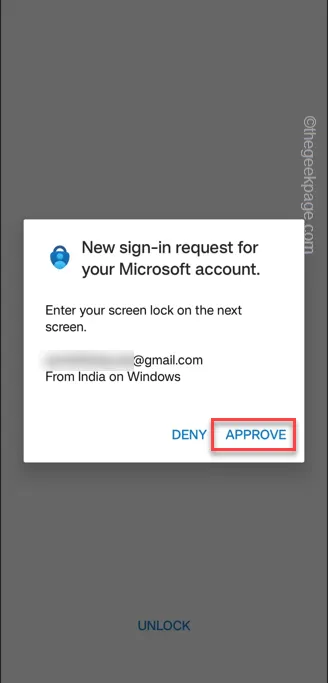
Poprawka 2 – Włącz weryfikację dwuetapową
Krok 1 – Otwórz przeglądarkę i przejdź do panelu bezpieczeństwa konta .
Krok 2 – Przejdź przez weryfikację adresu e-mail. Możesz użyć Authenticatora, aby ominąć proces wprowadzania hasła.
Krok 3 – Po przejściu na stronę Panel bezpieczeństwa przejdź do sekcji Dodatkowe zabezpieczenia.
Krok 4 – Przejdź do „ Weryfikacji dwuetapowej ” i dotknij „ Włącz ”, aby ją włączyć.
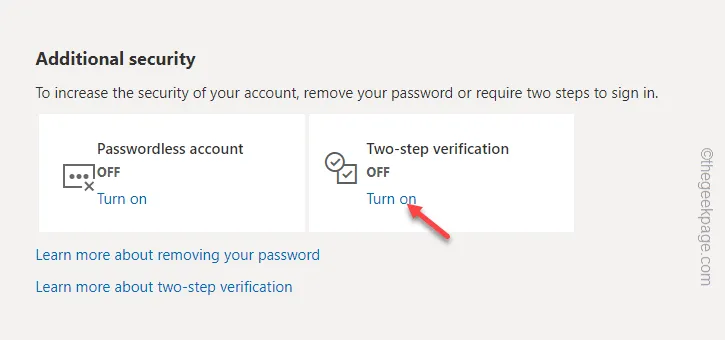
Krok 5 – Otrzymasz kilka informacji. Naciskaj przycisk „ Dalej ”, aby kontynuować proces.
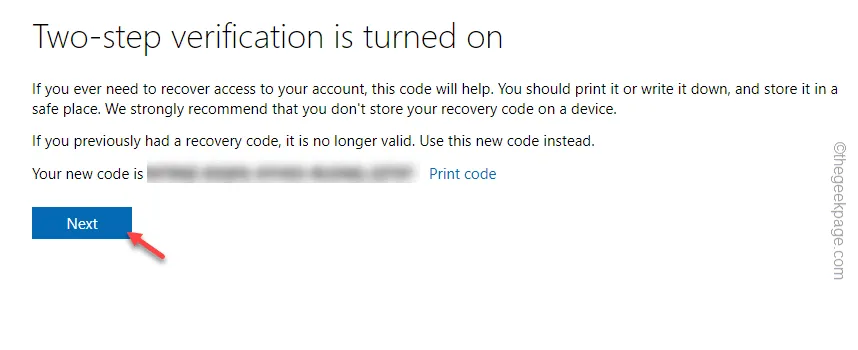
Krok 6 – Na koniec dotknij „ Zakończ ”, aby zakończyć proces.

Poprawka 3 – Sprawdź swoją ostatnią aktywność
Krok 1 – Po prostu otwórz przeglądarkę internetową i bezpośrednio przejdź do sekcji Aktywność na swoim koncie Microsoft.
Krok 2 – Logujesz się przy użyciu konta Microsoft, którego używasz do śledzenia prób logowania.
Krok 3 – Na głównej stronie Aktywności otrzymasz pełną listę wszystkich prób logowania (w tym tych nieudanych), wraz z adresem IP urządzenia, najbliższą lokalizacją, krajem lub regionem itp.
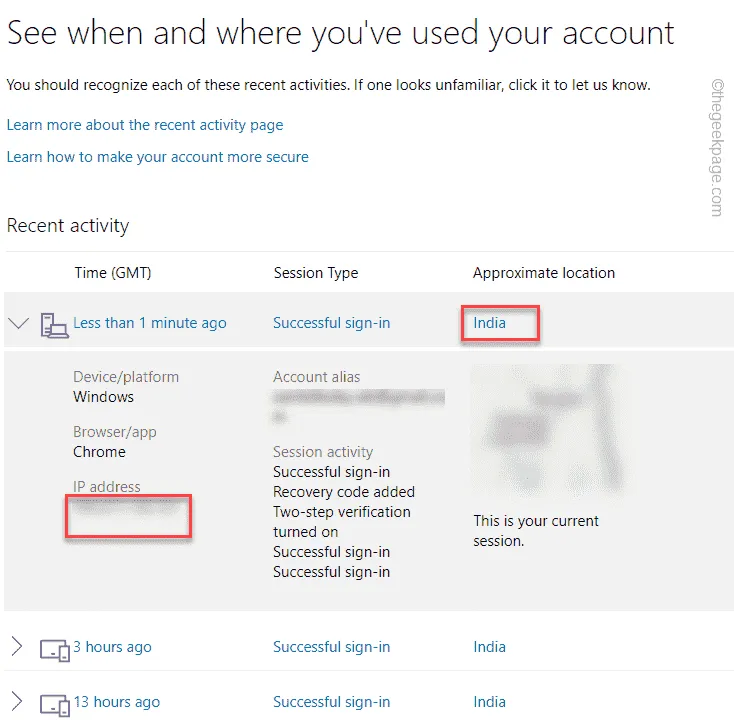



Dodaj komentarz